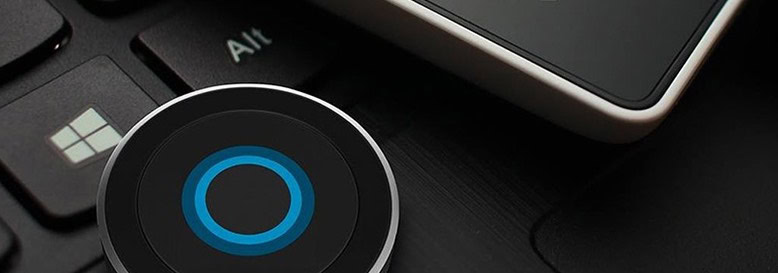
Cortana(小娜)是 Windows 10 周年更新中进步最大的功能特性之一,其中就包括更好的快递(等单据)跟踪、随时随地的提醒能力、以及跨平台的推送消息同步等功能。然而,如果你不是重度 Cortana 用户,也不希望 Cortana 在提供个性化服务时收集关于你的个人信息,可以选择将其完全禁用掉。
通常情况下,我们可以在「设置」应用的「隐私」选项中部分禁用掉 Cortana 的功能,但这并非完全禁用,下面我就向大家介绍在 Windows 10 周年更新中完全禁用 Cortana 功能的两种方式。
使用组策略禁用Cortana
使用 Windows 10 专业版或企业版的用户,可以使用使用组策略来完全禁用 Cortana 功能:
1 使用 Windows + R 快捷键打开「运行」— 执行 gpedit.msc 打开组策略编辑器
2 导航到「计算机配置」—「管理模板」—「Windows 组件」—「搜索」
3 在右侧面板中找到「允许使用 Cortana」条目,将其设置为「已禁用」即可。
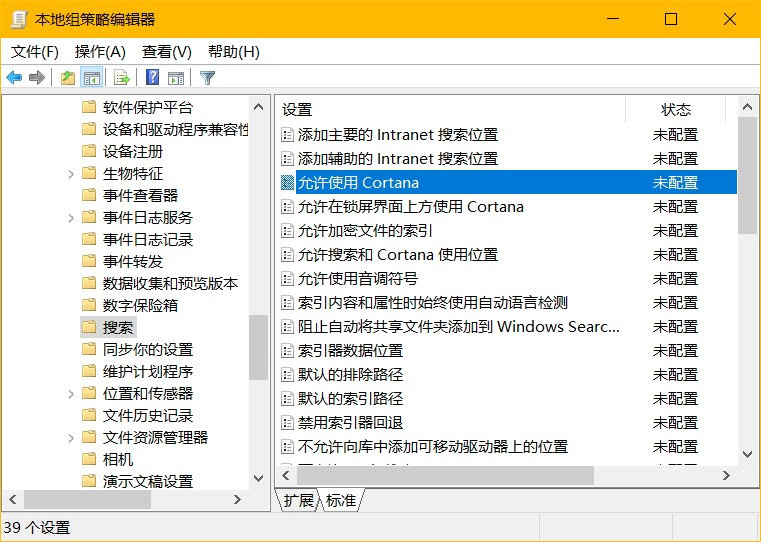
组策略自动刷新之后即可生效,如果你等不急,可以重启计算机让其立即生效。
禁用该条策略会关闭当前 Windows 10 的 Cortana 功能,但在关闭 Cortana 后,用户仍可以使用搜索来查找设备上的内容。
使用注册表禁用Cortana
对于 Windows 10 家庭版用户,可以直接通过注册表来完全禁用 Cortana 功能:
1 使用 Windows + R 快捷键打开「运行」— 执行 regedit 打开注册表编辑器
2 导航到如下路径:
HKEY_LOCAL_MACHINE\SOFTWARE\Policies\Microsoft\Windows\
3 新建一个名为 Windows Search 的项
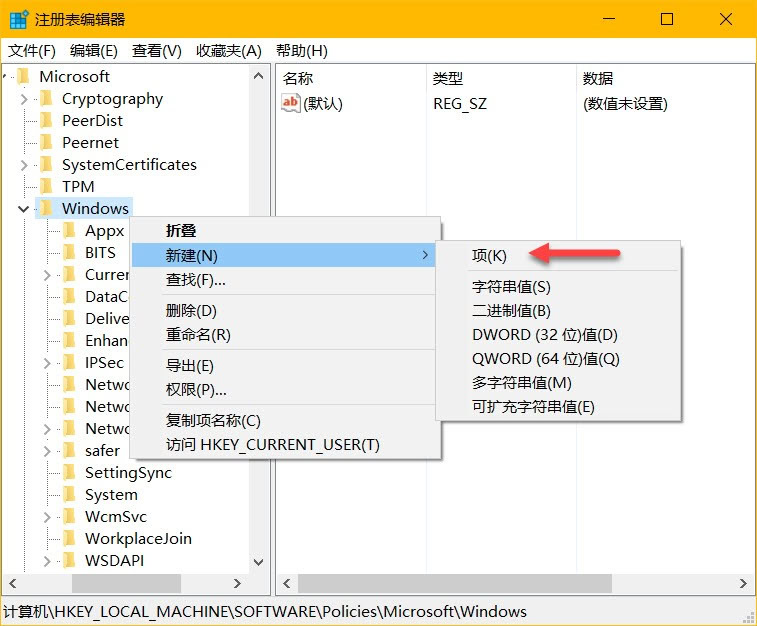
4 在 Windows Search 项下新建一个名为 AllowCortana 的 DWORD(32-位)值,并将其值设置为 0 即可。
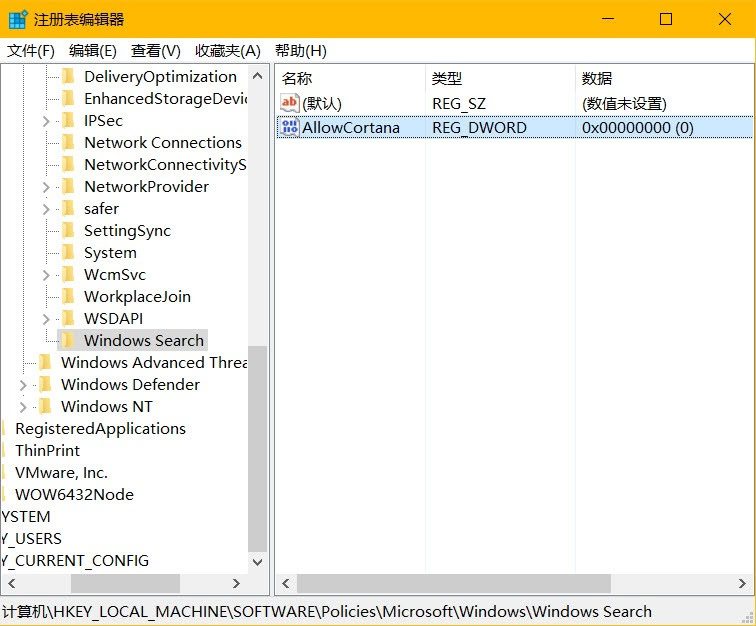







 CPU 的一些事
CPU 的一些事 Linux 的一些事
Linux 的一些事 Microsoft PowerToys
Microsoft PowerToys Microsoft Sysinternals
Microsoft Sysinternals






希望站长写几个关于win10bash的教程和玩法。谢谢啦
好的
要不是博主前面一篇文章用到Cortana,禁用Cortana是我的习惯,毕竟用的少。不过那个小馒头图标还蛮有意思